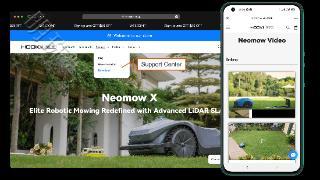- 我的订阅
- 科技
我们正处于一个信息大暴发的时代,每天都能产生数以百万计的新闻资讯!
虽然有大数据推荐,但面对海量数据,通过我们的调研发现,在一个小时的时间里,您通常无法真正有效地获取您感兴趣的资讯!
头条新闻资讯订阅,旨在帮助您收集感兴趣的资讯内容,并且在第一时间通知到您。可以有效节约您获取资讯的时间,避免错过一些关键信息。
word文档用标尺排版文章快速排版文章,轻松解决
当我们在阅读长篇文章时,一眼看去,都是从上到下密密麻麻的文字,连最简单的分段都没有,看到这样文章,瞬间就影响了阅读兴趣,就感觉整篇文章很杂乱,根本没法看。自己再重新整理分段,每一段落都要敲空格,要浪费很多时间。
今天小编就给大家分享一下在Word中用标尺快重新排版文章,快速分段,调整页面样式,使页面整体更美观,更具有阅读性。
默认页面是没有显示标尺的,在使用标尺操作前,需要先让标尺在页面中显示出来,点击【视图】,勾选“标尺”,即可显示出来。

文本首
文本首行缩进
如果只缩进某个段落的首行,只需要将鼠标在该段落上点击一下,拖动标尺上“首行缩进”即可;如果要将所有段落首行缩进,先【Ctrl+A】选中所有文本,然后拖动标尺“首行缩进”,就可以将所有段落首行缩进。

文本整
文本整段缩进
如果只把某个段落的每一行都缩进,只需要在该段落上点击一下,鼠标拖动“左缩进”即可;如果要调整整篇文章的缩进,先【Ctrl+A】选中全部文本,然后拖动标尺“左缩进”,就可以将所有文本向左缩进一段距离。

悬挂缩进
悬挂缩进,不缩进段落的第一行,从段落的第二行开始缩进。如果只把某一段悬挂缩进,只需鼠标点击该段落,拖动标尺上“悬挂缩进”小三角即可。如果全部文本都悬挂缩进,先【Ctrl+A】选中整个文本,再拖动标尺上“悬挂缩进”小三角,就可以将所有文本悬挂缩进。

调整页面边距
如果要调整页面边距,将鼠标移动到标尺上左边(或右边)灰色部分,鼠标变成双向箭头,拖动即可调整页面边距。

以上就是今天给大家分享的在Word文档用标尺排版文章的方法,不需要敲大量空格,标尺轻轻松松解决,您学会了吗?
关注我,学习更多的办公软件小技巧,让你的工作事半功倍。
举报/反馈
以上内容为资讯信息快照,由td.fyun.cc爬虫进行采集并收录,本站未对信息做任何修改,信息内容不代表本站立场。
快照生成时间:2023-02-20 22:45:21
本站信息快照查询为非营利公共服务,如有侵权请联系我们进行删除。
信息原文地址: